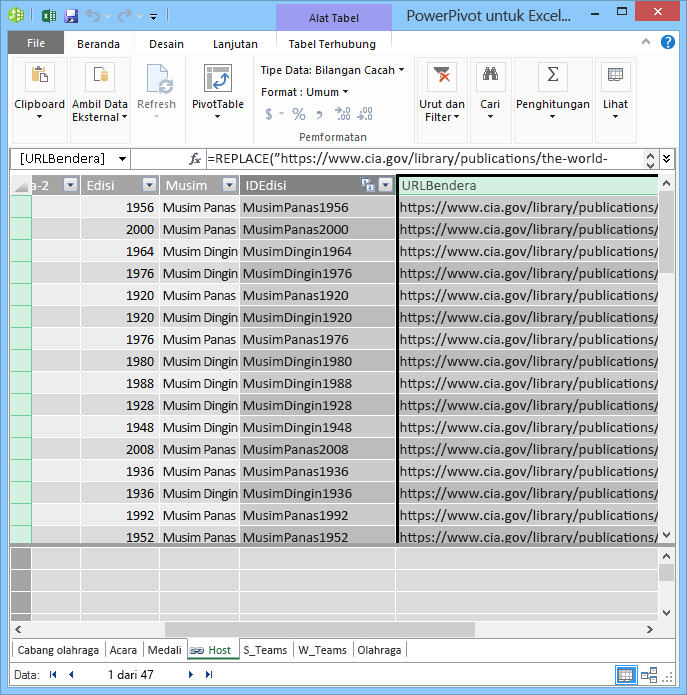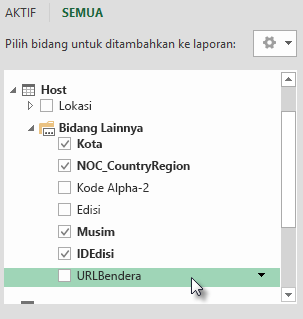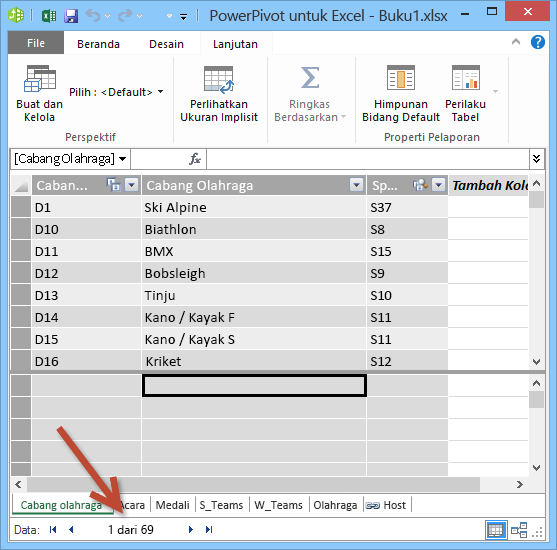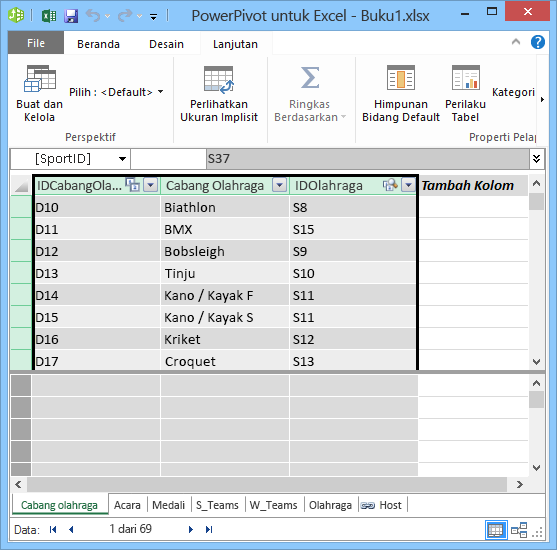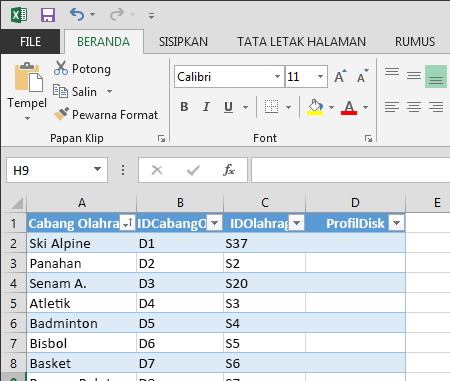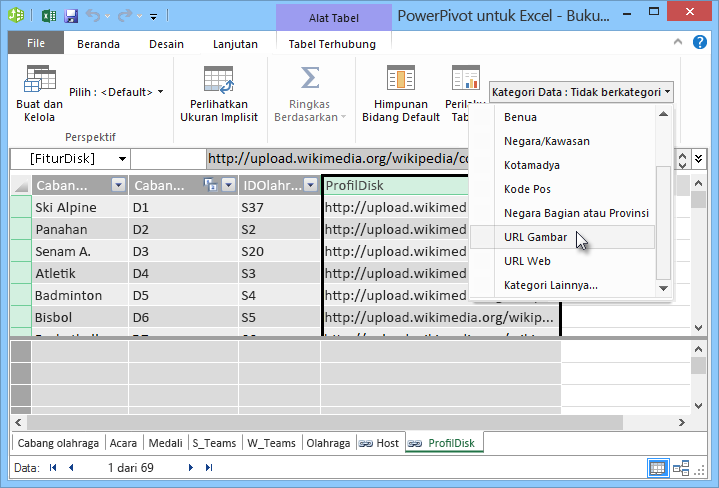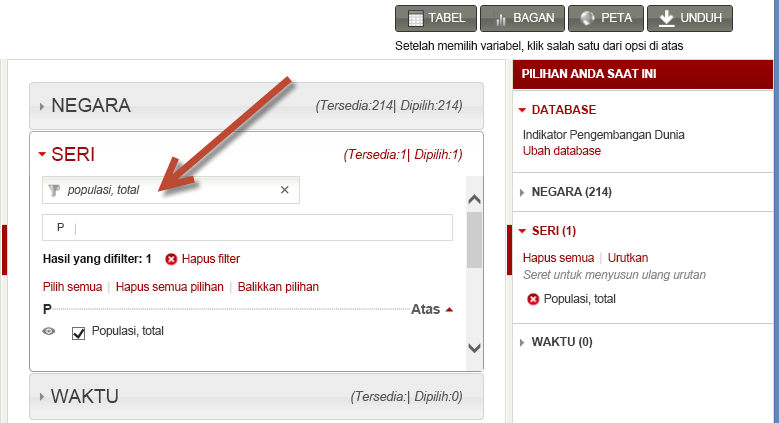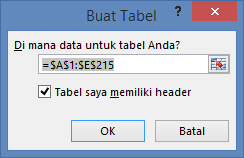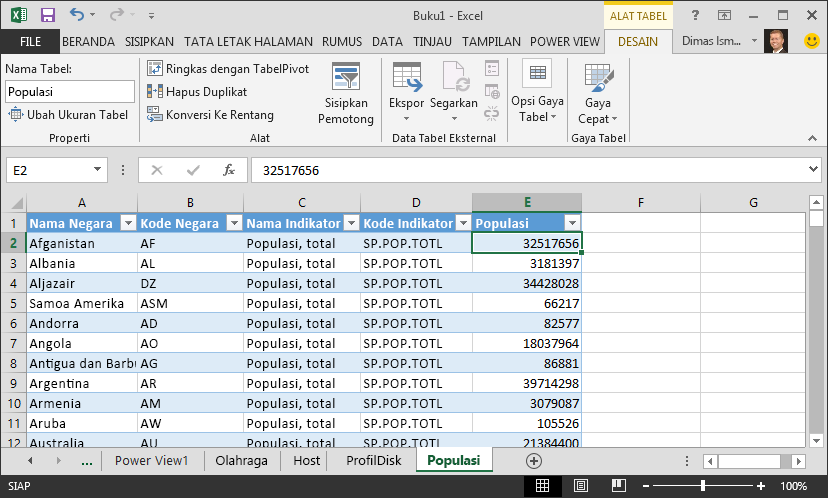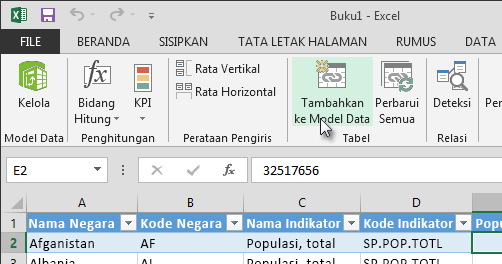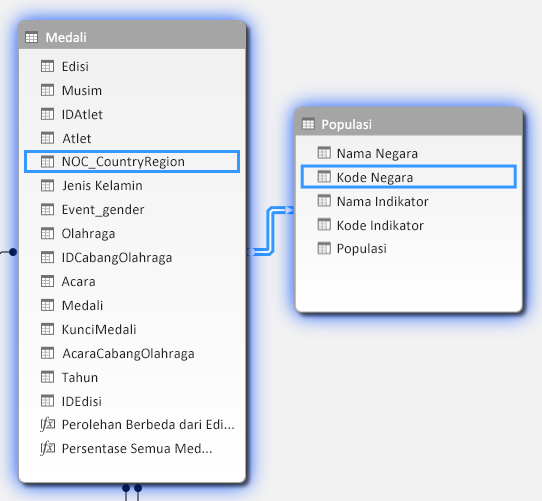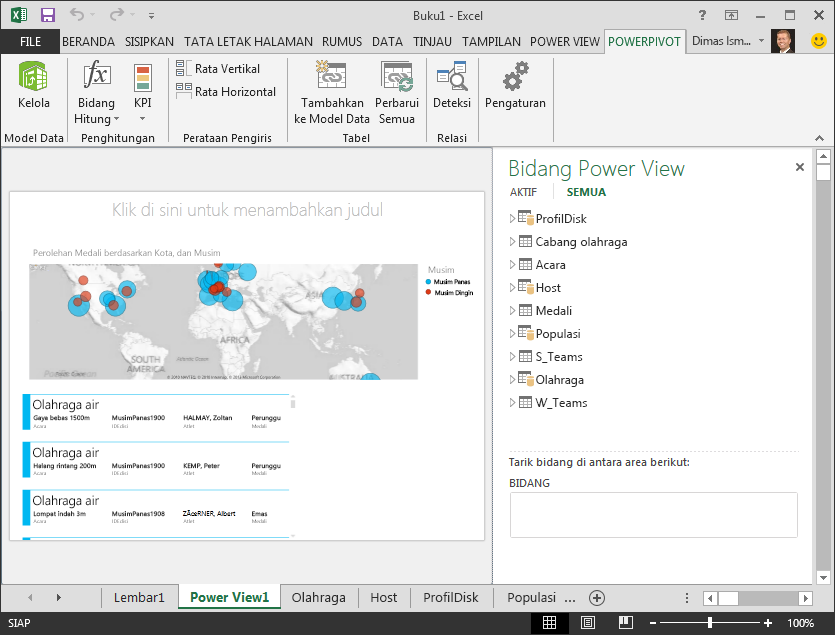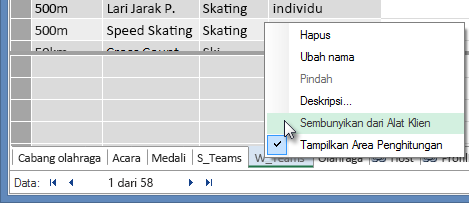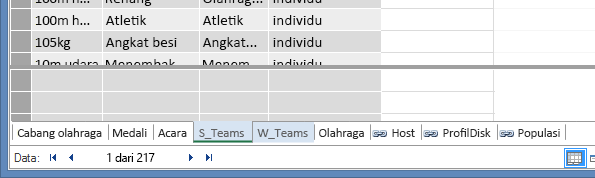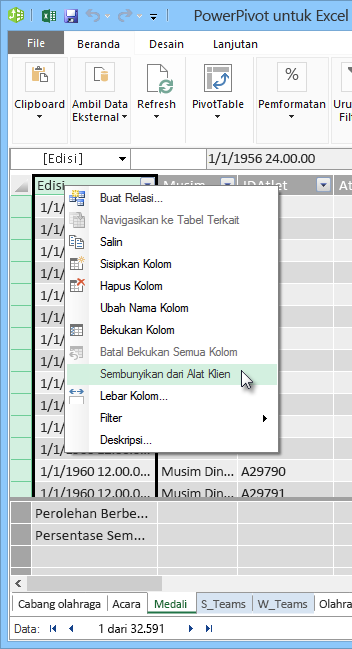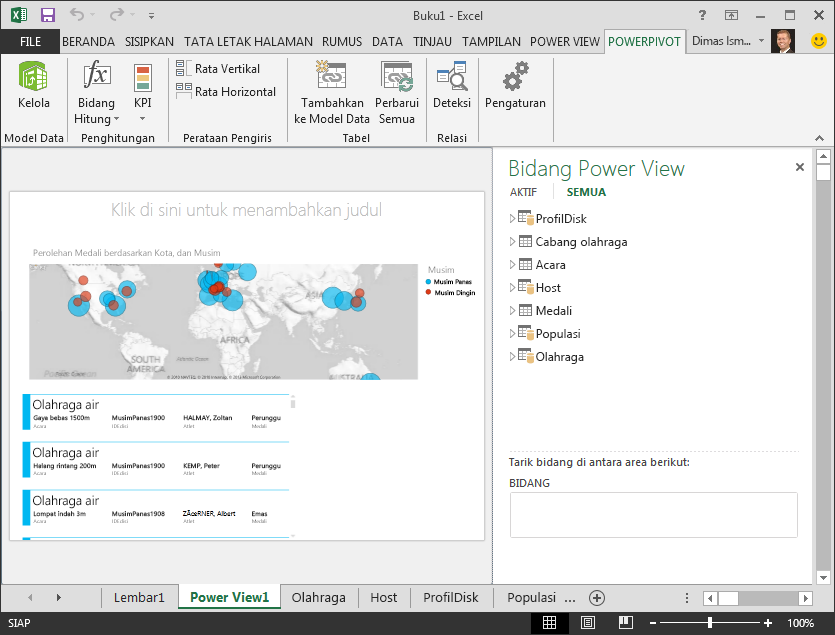Penting: Di Excel untuk Microsoft 365 dan Excel 2021, Power View akan dihapus pada tanggal 12 Oktober 2021. Sebagai alternatif, Anda bisa menggunakan pengalaman visual interaktif yang disediakan oleh Power BI Desktop,yang bisa Anda unduh secara gratis. Anda juga dapat dengan mudah mengimpor buku kerja Excel ke Power BI Desktop.
Abstrak: Di akhir tutorial sebelumnya, Buat Laporan Power View berbasis Peta, buku kerja Excel Anda menyertakan data dari berbagai sumber, Model Data berdasarkan hubungan yang dibuat menggunakan Power Pivot, dan laporan Power View berbasis peta dengan beberapa informasi Olimpiade dasar. Dalam tutorial ini, kami memperluas dan mengoptimalkan buku kerja dengan lebih banyak data, grafik yang menarik, dan menyiapkan buku kerja untuk membuat laporan Power View yang menakjubkan dengan mudah.
Catatan: Artikel ini menguraikan model data dalam Excel 2013. Namun, pemodelan data dan fitur Power Pivot yang sama yang diperkenalkan di Excel 2013 juga diterapkan untuk Excel 2016.
Bagian dalam tutorial ini sebagai berikut:
-
Mengimpor tautan gambar berbasis internet ke dalam Model Data
-
Menyembunyikan tabel dan bidang untuk membuat laporan yang lebih mudah
Di akhir dari tutorial ini ada kuis yang Anda bisa ambil untuk menguji apa yang telah Anda pelajari.
Seri ini menggunakan data untuk menjelaskan Medali Olimpiade, Negara tuan rumah, dan beragam pertandingan olahraga di Olimpiade. Tutorial dalam seri ini sebagai berikut:
-
Memperluas hubungan Model Data menggunakan Excel 2013, Power Pivot, dan DAX
-
Menggabungkan Data Internet, dan Mengatur Default Laporan Power View
Kami menyarankan agar Anda mempelajari tutorial secara berurutan.
Tutorial ini menggunakan Excel 2013 dengan Power Pivot yang diaktifkan. Untuk informasi selengkapnya tentang Excel 2013, klik di sini. Untuk panduan tentang cara mengaktifkan Power Pivot, klik di sini.
Mengimpor tautan gambar berbasis internet ke dalam Model Data
Jumlah data terus bertambah, dan begitu juga harapan untuk dapat memvisualisasikannya. Dengan data tambahan datang berbagai perspektif, dan peluang untuk meninjau dan mempertimbangkan bagaimana data berinteraksi dalam berbagai cara. Power Pivot dan Power View menyatukan data Anda - serta data eksternal - dan memvisualisasikannya dengan cara yang menyenangkan dan menarik.
Di bagian ini, Anda memperluas Model Data untuk menyertakan gambar bendera untuk kawasan atau negara yang berpartisipasi dalam Olimpiade, lalu menambahkan gambar untuk mewakili cabang olahraga yang dipertandingkan dalam Olimpiade.
Menambahkan gambar bendera ke Model Data
Gambar memperkaya dampak visual laporan Power View. Dalam langkah-langkah berikut ini Anda menambahkan dua kategori gambar – gambar untuk setiap cabang olahraga, dan gambar bendera yang mewakili setiap kawasan atau negara.
Anda memiliki dua tabel yang merupakan kandidat yang baik untuk menggabungkan informasi ini: tabel Cabang Olahraga untuk gambar cabang olahraga, dan tabel Host untuk bendera. Untuk membuat ini menarik, Anda menggunakan gambar yang ditemukan di Internet, dan menggunakan tautan ke setiap gambar sehingga gambar dapat dirender untuk siapa saja yang menampilkan laporan, terlepas dari di mana mereka berada.
-
Setelah mencari di internet, Anda menemukan sumber yang bagus untuk gambar bendera untuk setiap negara atau kawasan: situs CIA.gov World Factbook. Misalnya, ketika mengklik tautan berikut, Anda mendapatkan gambar bendera untuk Prancis. https://www.cia.gov/library/publications/the-world-factbook/graphics/flags/large/fr-lgflag.gif Ketika menyelidiki lebih lanjut dan menemukan URL gambar bendera lainnya di situs, Anda menyadari URL memiliki format yang konsisten, dan satu-satunya variabel adalah kode negara atau kawasan dua huruf. Jadi, jika Anda mengetahui setiap kode negara atau kawasan dua huruf, Anda bisa menyisipkan kode dua huruf itu ke setiap URL, dan mendapatkan tautan ke setiap bendera. Itu adalah nilai plus, dan ketika Anda melihat data Anda dengan cerah, Anda menyadari bahwa tabel Host berisi kode negara atau kawasan dua huruf. Hebat.
-
Anda perlu membuat bidang baru dalam tabel Host untuk menyimpan URL bendera. Dalam tutorial sebelumnya, Anda menggunakan DAX untuk menggabungkan dua bidang, dan kami akan melakukan hal yang sama untuk URL bendera. Di Power Pivot, pilih kolom kosong yang memiliki judul Tambahkan Kolom dalam tabel Host . Di bilah rumus, ketikkan rumus DAX berikut ini (atau Anda bisa menyalin dan menempelkannya ke dalam kolom rumus). Tampilannya panjang, tetapi sebagian besar adalah URL yang ingin kami gunakan dari CIA Factbook.=REPLACE("https://www.cia.gov/library/publications/the-world-factbook/graphics/flags/large/fr-lgflag.gif",82,2,LOWER([Alpha-2 code])) Dalam fungsi DAX itu, Anda melakukan beberapa hal, semuanya dalam satu baris. Pertama, fungsi DAX replaces text in a given text string, so by using that function you replaced the part of the URL that referenced France's flag (fr) with the appropriate two-letter code for each country or region. Angka 82 memberi tahu fungsi REPLACE untuk memulai penggantian 82 karakter ke dalam string. 2 yang mengikuti memberi tahu REPLACE berapa banyak karakter yang harus diganti. Berikutnya, Anda mungkin telah melihat bahwa URL peka huruf besar kecil (Anda mengujinya terlebih dahulu, tentu saja) dan kode dua huruf kami adalah huruf besar, jadi kami harus mengonversinya menjadi huruf kecil saat kami menyisipkannya ke URL menggunakan fungsi DAX LOWER.
-
Ganti nama kolom dengan URL bendera menjadi FLAGURL. Layar Power Pivot Anda kini terlihat seperti layar berikut ini.
-
Kembali ke Excel dan pilih PivotTable di Sheet1. Di Bidang PivotTable, pilih SEMUA. Anda melihat bidang FlagURL yang Anda tambahkan tersedia, seperti yang diperlihatkan di layar berikut ini.
Catatan: Dalam beberapa contoh, kode Alpha-2 yang digunakan oleh situs CIA.gov World Factbook tidak cocok dengan kode resmi ISO 3166-1 Alpha-2 yang disediakan dalam tabel Host , yang berarti beberapa bendera tidak ditampilkan dengan benar. Anda bisa memperbaikinya, dan mendapatkan URL Bendera yang tepat, dengan membuat penggantian berikut secara langsung di tabel Hosts Anda di Excel, untuk setiap entri yang terpengaruh. Kabar baiknya adalah bahwa Power Pivot secara otomatis mendeteksi perubahan yang Anda buat di Excel, dan menghitung ulang rumus DAX:
-
ubah AT menjadi AU
-
Menambahkan piktogram olahraga ke Model Data
Laporan Power View lebih menarik ketika gambar dikaitkan dengan acara Olimpiade. Di bagian ini, Anda menambahkan gambar ke tabel Cabang Olahraga .
-
Setelah mencari di Internet, Anda menemukan bahwa Wikimedia Commons memiliki piktogram yang hebat untuk setiap disiplin Olimpiade, yang dikirimkan oleh Parutakupiu. Tautan berikut ini memperlihatkan banyak gambar dari Parutakupiu.http://commons.wikimedia.org/wiki/user:parutakupiu
-
Namun, ketika melihat setiap gambar individual, Anda menemukan struktur URL umum tidak meminjamkan dirinya untuk menggunakan DAX guna membuat tautan ke gambar secara otomatis. Anda ingin mengetahui berapa banyak cabang olahraga yang ada dalam Model Data Anda, untuk mengukur apakah Anda harus memasukkan tautan secara manual. Di Power Pivot pilih tabel Cabang Olahraga , dan lihat di bagian bawah jendela Power Pivot . Di sana, Anda melihat jumlah rekaman adalah 69, seperti yang diperlihatkan di layar berikut ini.
-
Untuk menambahkan URL pictogram, Anda memerlukan kolom baru dalam tabel Cabang Olahraga . Yang memberikan tantangan menarik: tabel Cabang Olahraga ditambahkan ke Model Data dengan mengimpor database Access, sehingga tabel Cabang Olahraga hanya muncul di Power Pivot, bukan di Excel. Tapi di Power Pivot, Anda tidak bisa langsung memasukkan data ke dalam catatan individual, juga disebut baris. Untuk mengatasi ini, kita bisa membuat tabel baru berdasarkan informasi dalam tabel Cabang Olahraga , menambahkannya ke Model Data, dan membuat hubungan.
-
Di Power Pivot, salin tiga kolom dalam tabel Cabang Olahraga . Anda bisa memilihnya dengan mengarahkan mouse di atas kolom Cabang Olahraga lalu menyeretnya ke kolom SportID, seperti yang diperlihatkan di layar berikut ini, lalu klik Beranda > Clipboard > Salin.
-
Di Excel, buat lembar kerja baru dan tempelkan data yang disalin. Format data yang ditempelkan sebagai tabel seperti yang Anda lakukan dalam tutorial sebelumnya dalam seri ini, menentukan baris atas sebagai label, lalu beri nama tabel DiscImage. Beri nama discimage lembar kerja juga.
Catatan: Buku kerja dengan semua input manual selesai, disebut DiscImage_table.xlsx, adalah salah satu file yang Anda unduh dalam tutorial pertama dalam seri ini. Untuk memudahkan, Anda dapat mengunduhnya dengan mengklik di sini. Baca langkah berikutnya, yang bisa Anda terapkan ke situasi serupa dengan data Anda sendiri.
-
Dalam kolom di samping SportID, ketik DiscImage di baris pertama. Excel secara otomatis memperluas tabel untuk menyertakan baris. Lembar kerja DiscImage Anda terlihat seperti layar berikut ini.
-
Masukkan URL untuk setiap disiplin ilmu, berdasarkan pictogram dari Wikimedia Commons. Jika Anda telah mengunduh buku kerja tempat buku kerja sudah dimasukkan, Anda bisa menyalin dan menempelkannya ke dalam kolom tersebut.
-
Masih di Excel, pilih tabelPower Pivot > > Tambahkan ke Model Data untuk menambahkan tabel yang Anda buat ke Model Data.
-
Di Power Pivot, dalam Tampilan Diagram, buat hubungan dengan menyeret bidang IDDisiplinan dari tabel Cabang Olahraga ke bidang IDDisiplinan dalam tabel DiscImage .
Mengatur Kategori Data agar menampilkan gambar dengan benar
Agar laporan di Power View menampilkan gambar dengan benar, Anda harus mengatur Kategori Data ke URL Gambar dengan benar. Power Pivot berusaha menentukan tipe data yang Anda miliki dalam Model Data Anda, dalam hal ini menambahkan istilah (Disarankan) setelah Kategori yang dipilih otomatis, namun sebaiknya pastikan. Ayo konfirmasi.
-
Di Power Pivot, pilih tabel DiscImage , lalu pilih kolom DiscImage.
-
Pada pita, pilih Tingkat Lanjut > Properti Pelaporan > Kategori Data dan pilih URL Gambar, seperti yang diperlihatkan di layar berikut ini. Excel berusaha mendeteksi Kategori Data, dan ketika itu terjadi, menandai kategori Data yang dipilih sebagai (disarankan).
Model Data Anda kini menyertakan URL untuk pictogram yang dapat dikaitkan dengan setiap cabang olahraga, dan Kategori Data diatur dengan benar ke URL Gambar.
Menggunakan data internet untuk menyelesaikan Model Data
Banyak situs di internet menawarkan data yang bisa digunakan dalam laporan, jika Anda menemukan data yang dapat diandalkan dan berguna. Di bagian ini, Anda menambahkan data populasi ke Model Data Anda.
Menambahkan informasi populasi ke Model Data
Untuk membuat laporan yang menyertakan informasi populasi, Anda perlu menemukan lalu menyertakan data populasi dalam Model Data. Sumber informasi yang hebat adalah bank data Worldbank.org. Setelah mengunjungi situs, Anda menemukan halaman berikut ini yang memungkinkan Anda memilih dan mengunduh semua jenis data negara atau kawasan.
Ada banyak opsi untuk mengunduh data dari Worldbank.org, dan semua jenis laporan menarik yang dapat Anda buat sebagai hasilnya. Untuk saat ini, Anda tertarik pada populasi untuk negara atau kawasan dalam model data Anda. Dalam langkah-langkah berikut ini Anda mengunduh tabel data populasi, dan menambahkannya ke Model Data Anda.
Catatan: Situs web terkadang berubah, sehingga tata letak di Worldbank.org mungkin sedikit berbeda dari yang dijelaskan di bawah ini. Alternatifnya, Anda bisa mengunduh buku kerja Excel bernama Population.xlsx yang sudah berisi data Worldbank.org, dibuat menggunakan langkah-langkah berikut ini, dengan mengklik di sini.
-
Navigasikan ke situs web worldbank.org dari tautan yang disediakan di atas.
-
Di bagian tengah halaman, di bawah NEGARA, klik pilih semua.
-
Di bawah SERI, cari dan pilih populasi, total. Layar berikut ini memperlihatkan gambar pencarian tersebut, dengan panah mengarah ke kotak pencarian.
-
Di bawah WAKTU, pilih 2008 (yang berusia beberapa tahun, tetapi cocok dengan data Olimpiade yang digunakan dalam tutorial ini)
-
Setelah pilihan tersebut dibuat, klik tombol UNDUH , lalu pilih Excel sebagai tipe file. Nama buku kerja, seperti yang diunduh, tidak terlalu mudah dibaca. Ganti nama buku kerja menjadi Population.xls, lalu simpan di lokasi di mana Anda bisa mengaksesnya dalam rangkaian langkah berikutnya.
Sekarang Anda sudah siap untuk mengimpor data tersebut ke dalam Model Data Anda.
-
Di buku kerja Excel yang berisi data Olimpiade Anda, sisipkan lembar kerja baru dan beri nama Populasi.
-
Telusuri ke buku kerja Population.xls yang diunduh, buka buku kerja, dan salin data. Ingat, dengan sel apa pun dalam kumpulan data yang dipilih, Anda dapat menekan Ctrl + A untuk memilih semua data yang berdekatan. Tempelkan data ke dalam sel A1 di lembar kerja Populasi dalam buku kerja Olimpiade Anda.
-
Dalam buku kerja Olimpiade, Anda ingin memformat data yang baru saja Anda tempelkan sebagai tabel, dan memberi nama tabel Populasi. Dengan sel mana pun dalam kumpulan data yang dipilih, seperti sel A1, tekan Ctrl + A untuk memilih semua data yang berdekatan, lalu Ctrl + T untuk memformat data sebagai tabel. Karena data memiliki header, pilih Tabel saya memiliki header di jendela Buat Tabel yang muncul, seperti yang diperlihatkan di sini.
-
Di tab ALAT TABEL > DESAIN , temukan bidang Nama Tabel , dan ketikKan Populasi untuk memberi nama tabel. Data populasi berada dalam kolom berjudul 2008. Untuk meluruskan berbagai hal, ganti nama kolom 2008 dalam tabel Populasi menjadi Populasi. Buku kerja Anda sekarang terlihat seperti layar berikut ini.
Catatan: Dalam beberapa contoh, Kode Negara yang digunakan oleh situs Worldbank.org tidak cocok dengan kode resmi ISO 3166-1 Alpha-3 yang disediakan dalam tabel Medali , yang berarti beberapa negara kawasan tidak akan menampilkan data populasi. Anda dapat memperbaikinya dengan membuat penggantian berikut secara langsung dalam tabel Populasi di Excel, untuk setiap entri yang terpengaruh. Kabar baiknya adalah bahwa Power Pivot secara otomatis mendeteksi perubahan yang Anda buat di Excel:
-
ubah NLD menjadi NED
-
ubah CHE menjadi SUI
-
-
Di Excel, tambahkan tabel ke Model Data dengan memilih Power Pivot > Tabel > Tambahkan ke Model Data, seperti yang diperlihatkan di layar berikut ini.
-
Berikutnya, mari kita buat hubungan. Kami melihat bahwa Kode Negara atau Kawasan dalam Populasi adalah kode tiga digit yang sama yang ditemukan di bidang NOC_CountryRegion Medali. Bagus, kita dapat dengan mudah membuat hubungan antar tabel tersebut. Di Power Pivot, dalam Tampilan Diagram, seret tabel Populasi sehingga tabel tersebut terletak di samping tabel Medali . Seret bidang NOC_CountryRegion tabel Medali ke bidang Kode Negara atau Kawasan dalam tabel Populasi . Hubungan dibuat, seperti yang diperlihatkan di layar berikut ini.
Itu tidak terlalu sulit. Model Data Anda kini menyertakan tautan ke bendera, tautan ke gambar disiplin (kami menyebutnya pictogram sebelumnya), dan tabel baru yang menyediakan informasi populasi. Kami memiliki semua jenis data yang tersedia, dan kami hampir siap untuk membuat beberapa visualisasi yang menarik untuk disertakan dalam laporan.
Namun, mari kita buat pembuatan laporan sedikit lebih mudah, dengan menyembunyikan beberapa tabel dan bidang yang tidak akan digunakan laporan kami.
Menyembunyikan tabel dan bidang untuk membuat laporan yang lebih mudah
Anda mungkin telah melihat berapa banyak bidang dalam tabel Medali . Semuanya, termasuk banyak yang tidak akan Anda gunakan untuk membuat laporan. Di bagian ini, Anda mempelajari cara menyembunyikan beberapa bidang tersebut, sehingga Anda bisa menyederhanakan proses pembuatan laporan di Power View.
Untuk melihat sendiri, pilih lembar Power View di Excel. Layar berikut ini memperlihatkan daftar tabel dalam Bidang Power View. Daftar tabel yang panjang untuk dipilih, dan dalam banyak tabel, ada bidang yang tidak akan pernah digunakan oleh laporan Anda.
Data yang mendasarinya masih penting, tetapi daftar tabel dan bidang terlalu panjang, dan mungkin sedikit menakutkan. Anda bisa menyembunyikan tabel dan bidang dari alat klien, seperti Tabel Pivot dan Power View, tanpa menghapus data yang mendasar dari Model Data.
Dalam langkah-langkah berikut ini, Anda menyembunyikan beberapa tabel dan bidang menggunakan Power Pivot. Jika memerlukan tabel atau bidang yang disembunyikan untuk membuat laporan, Anda selalu dapat kembali ke Power Pivot dan memunculkannya.
Catatan: Ketika menyembunyikan kolom atau bidang, Anda tidak akan dapat membuat laporan atau filter berdasarkan tabel atau bidang tersembunyi tersebut.
Menyembunyikan Tabel menggunakan Power Pivot
-
Di Power Pivot, pilih Beranda > Tampilkan Tampilan Data > untuk memastikan Tampilan Data dipilih, bukan dalam Tampilan Diagram.
-
Mari sembunyikan tabel berikut ini, yang tidak Anda percayai perlu membuat laporan: S_Teams dan W_Teams. Anda melihat beberapa tabel di mana hanya satu bidang yang berguna; nanti dalam tutorial ini, Anda menemukan solusi untuk mereka juga.
-
Klik kanan pada tab W_Teams , ditemukan di sepanjang bagian bawah jendela, lalu pilih Sembunyikan dari Alat Klien. Layar berikut ini memperlihatkan menu yang muncul ketika Anda mengklik kanan tab tabel tersembunyi di Power Pivot.
-
Sembunyikan tabel lain, S_Teams, juga. Perhatikan bahwa tab untuk tabel tersembunyi berwarna abu-abu, seperti yang diperlihatkan di layar berikut ini.
Sembunyikan Bidang menggunakan Power Pivot
Ada juga beberapa bidang yang tidak berguna untuk membuat laporan. Data yang mendasar mungkin penting, tapi dengan menyembunyikan bidang dari alat klien, seperti PivotTable dan Power View, navigasi dan pilihan bidang untuk disertakan dalam laporan menjadi lebih jelas.
Langkah-langkah berikut ini menyembunyikan kumpulan bidang, dari berbagai tabel, yang tidak diperlukan dalam laporan Anda.
-
Di Power Pivot, klik pada tab Medali . Klik kanan kolom Edisi, lalu klik Sembunyikan dari Alat Klien, seperti yang diperlihatkan di layar berikut ini.
-
Pada tab Medali , sembunyikan bidang berikut dari alat klien: Event_gender, Tombol Medali.
-
Pada tab Acara , sembunyikan bidang berikut ini dari alat klien: ID Kejadian, IDOlahraga.
-
Pada tab Olahraga , sembunyikan IDOlahraga.
Sekarang ketika kita melihat lembar Power View dan Bidang Power View, kita melihat layar berikut ini. Ini lebih mudah dikelola.
Menyembunyikan tabel dan kolom dari alat klien membantu proses pembuatan laporan berjalan lebih lancar. Anda bisa menyembunyikan tabel atau kolom sebanyak yang diperlukan, dan Anda selalu bisa memunculkannya nanti, jika perlu.
Dengan Model Data selesai, Anda bisa bereksperimen dengan data. Dalam tutorial berikutnya, Anda membuat semua jenis visualisasi yang menarik dan menarik menggunakan data Olimpiade dan Model Data yang telah Anda buat.
Pemeriksaan dan Kuis
Meninjau apa yang telah Anda pelajari
Dalam tutorial ini Anda mempelajari cara mengimpor data berbasis internet ke Model Data Anda. Ada banyak data yang tersedia di Internet, dan mengetahui cara menemukannya dan menyertakannya dalam laporan Anda adalah alat yang hebat untuk dimiliki dalam kumpulan pengetahuan pelaporan Anda.
Anda juga mempelajari cara menyertakan gambar dalam Model Data Anda, dan cara membuat rumus DAX untuk memperlancar proses mendapatkan URL ke dalam pengubahan data, sehingga Anda bisa menggunakannya dalam laporan. Anda mempelajari cara menyembunyikan tabel dan bidang, yang berguna saat Anda perlu membuat laporan dan lebih sedikit kesusahan dari tabel dan bidang yang tidak mungkin digunakan. Menyembunyikan tabel dan bidang sangat berguna saat orang lain membuat laporan dari data yang Anda sediakan.
KUIS
Ingin mengetahui seberapa baik Anda mengingat semua yang telah Anda pelajari? Ini kesempatanmu. Kuis berikut menyoroti fitur, kemampuan, atau persyaratan yang telah Anda pelajari dalam tutorial ini. Di bagian bawah halaman, Anda akan menemukan jawabannya. Semoga berhasil!
Pertanyaan 1: Mana dari metode berikut ini yang merupakan cara yang valid untuk menyertakan data internet dalam Model Data Anda?
A: Salin dan tempelkan informasi sebagai teks mentah ke Dalam Excel, dan informasi itu secara otomatis disertakan.
B: Salin dan tempelkan informasi ke Excel, format sebagai tabel, lalu pilih Power Pivot > Tabel > Tambahkan ke Model Data.
C: Membuat rumus DAX di Power Pivot yang mengisi kolom baru dengan URL yang mengarah ke sumber daya data internet.
D: Keduanya B dan C.
Pertanyaan 2: Mana dari hal berikut ini yang benar tentang pemformatan data sebagai tabel di Excel?
A: Anda bisa menetapkan nama ke tabel, yang memudahkan untuk mengidentifikasi.
B: Anda bisa menambahkan tabel ke Model Data.
C: Anda bisa menetapkan hubungan antar tabel, dan dengan demikian menjelajahi dan menganalisis data dalam PivotTable, Power Pivot, dan Power View.
D: Semua hal di atas.
Pertanyaan 3: Mana dari hal berikut ini yang benar tentang tabel tersembunyi di Power Pivot?
J: Menyembunyikan tabel di Power Pivot menghapus data dari Model Data.
B: Menyembunyikan tabel di Power Pivot mencegah tabel terlihat di alat klien, dan dengan demikian mencegah Anda membuat laporan yang menggunakan bidang tabel tersebut untuk pemfilteran.
C: Menyembunyikan tabel di Power Pivot tidak berpengaruh pada alat klien.
D: Anda tidak bisa menyembunyikan tabel di Power Pivot, Anda hanya bisa menyembunyikan bidang.
Pertanyaan 4: True atau False: Setelah menyembunyikan bidang di Power Pivot, Anda tidak dapat melihatnya atau mengaksesnya lebih lama lagi, bahkan dari Power Pivot itu sendiri.
A: TRUE
B: FALSE
Jawaban kuis
-
Jawaban yang benar: D
-
Jawaban yang benar: D
-
Jawaban yang benar: B
-
Jawaban yang benar: B
Catatan: Data dan gambar dalam seri tutorial ini didasarkan data berikut ini:
-
Kumpulan Data Olimpiade dari Guardian News & Media Ltd.
-
Gambar bendera dari CIA Factbook (cia.gov)
-
Data populasi dari Bank Dunia (worldbank.org)
-
Pictogram Olahraga Olimpiade oleh Thadius856 dan Parutakupiu